[Nebula Web 進階功能] Switch GS1915 系列智慧型交換器
選項
Zyxel_Tracy
文章數: 27  Zyxel Employee
Zyxel Employee

 Zyxel Employee
Zyxel Employee
當 Switch 透過 Nebula APP 與 Nebula 雲端管理平台同步後,若需要進階功能或者細部調整,
也可以透過 Nebula Web 操作,幫助您遠端操作管理 Switch 完成許多工作哦!以 GS1915 系列智
慧型交換器為例,以下進階功能將為您說明:
首先登入 Nebula Web:https://nebula.zyxel.com/ 按下[Get Started],於[Email Address]輸入註冊信箱,[Password]輸入密碼按下[Sign In]。
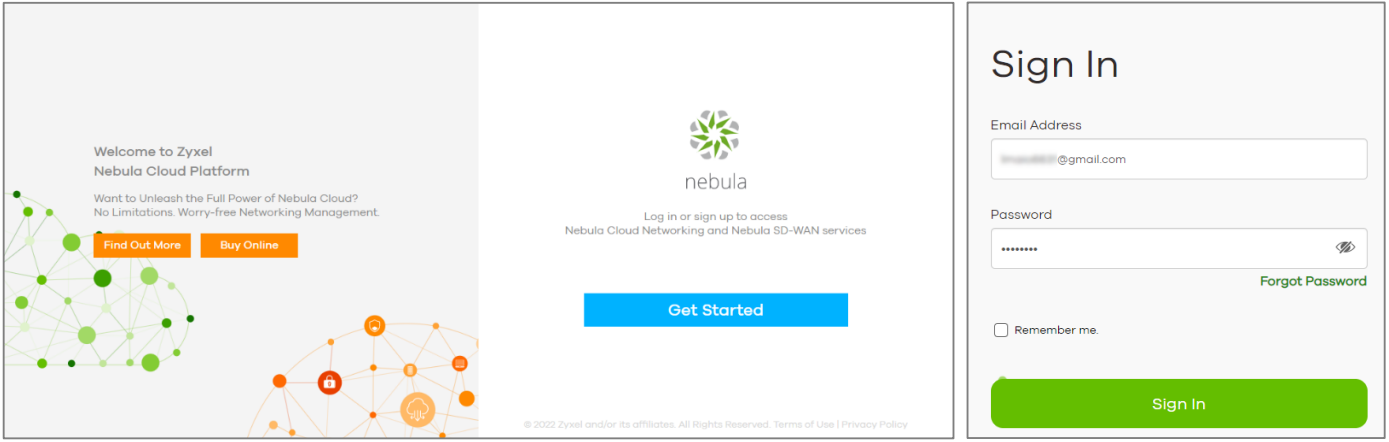
登入至 Nebula 管理平台。
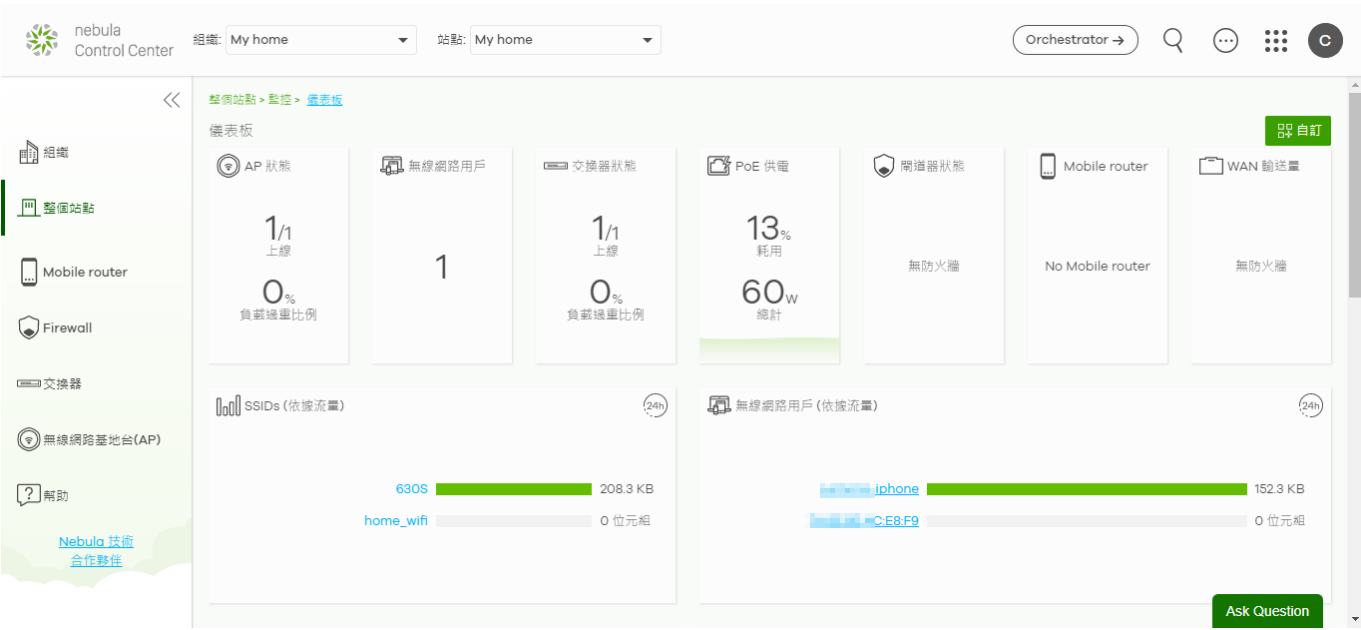
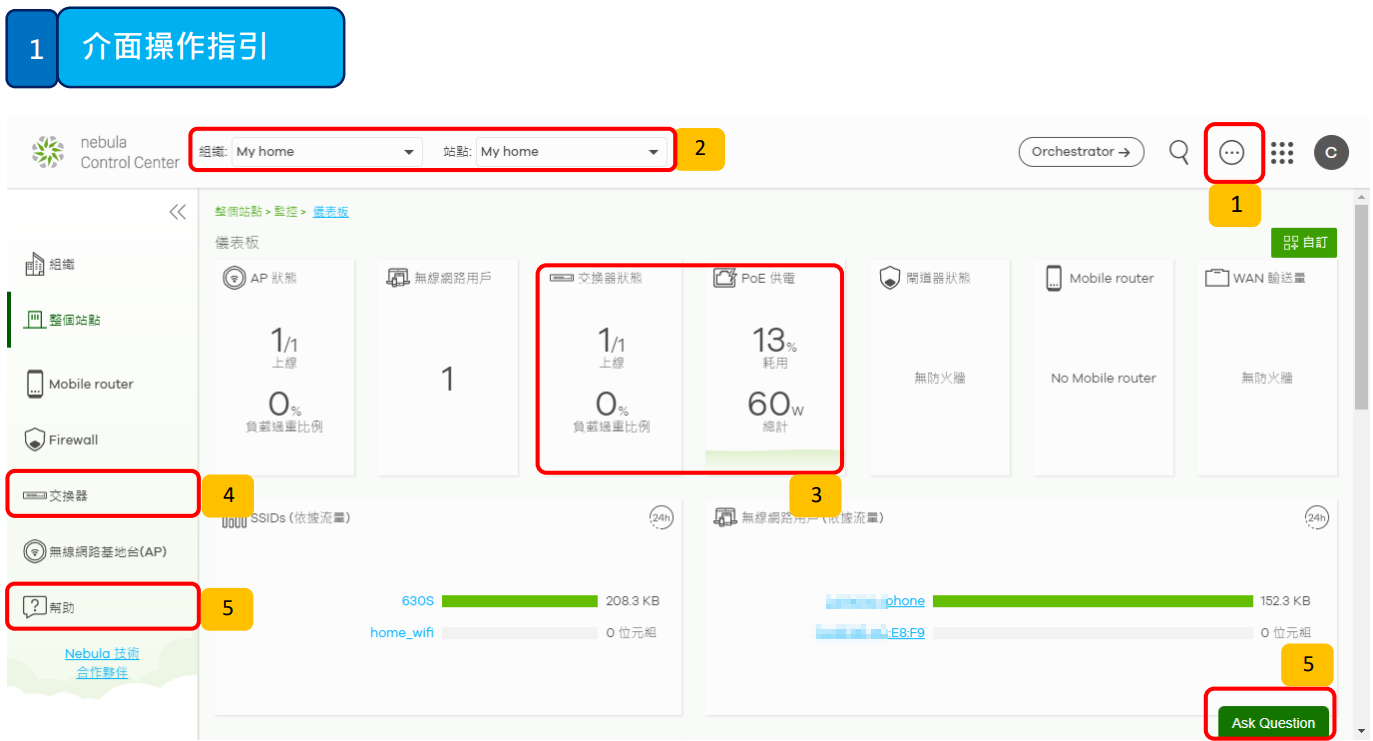
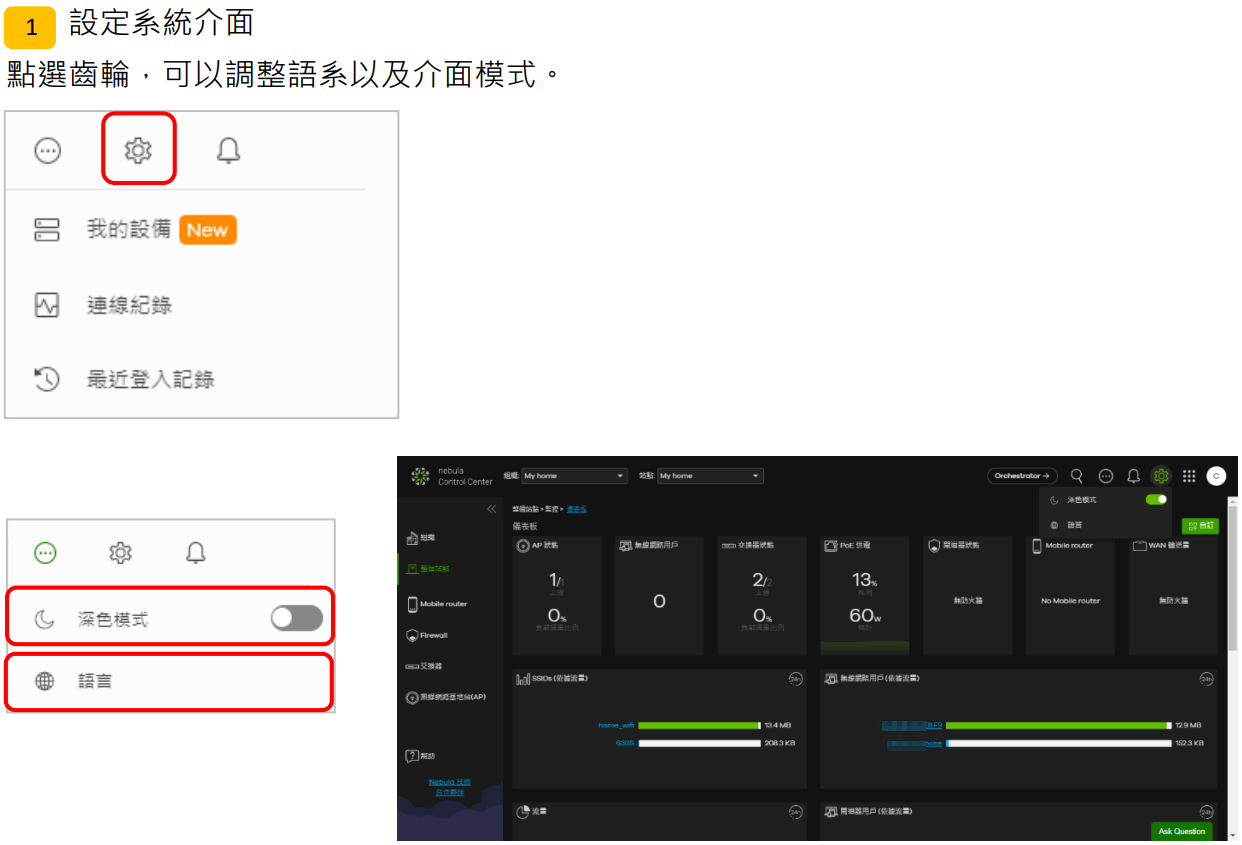

*註:AP 狀態與 SSIDs、無線用戶流量,需搭配 Zyxel 支援 Nebula Flex 的 AP 產品。 此篇介紹將會以 Switch GS1915 系列交換器為主軸,以下是 Switch 設定操作介面介紹:
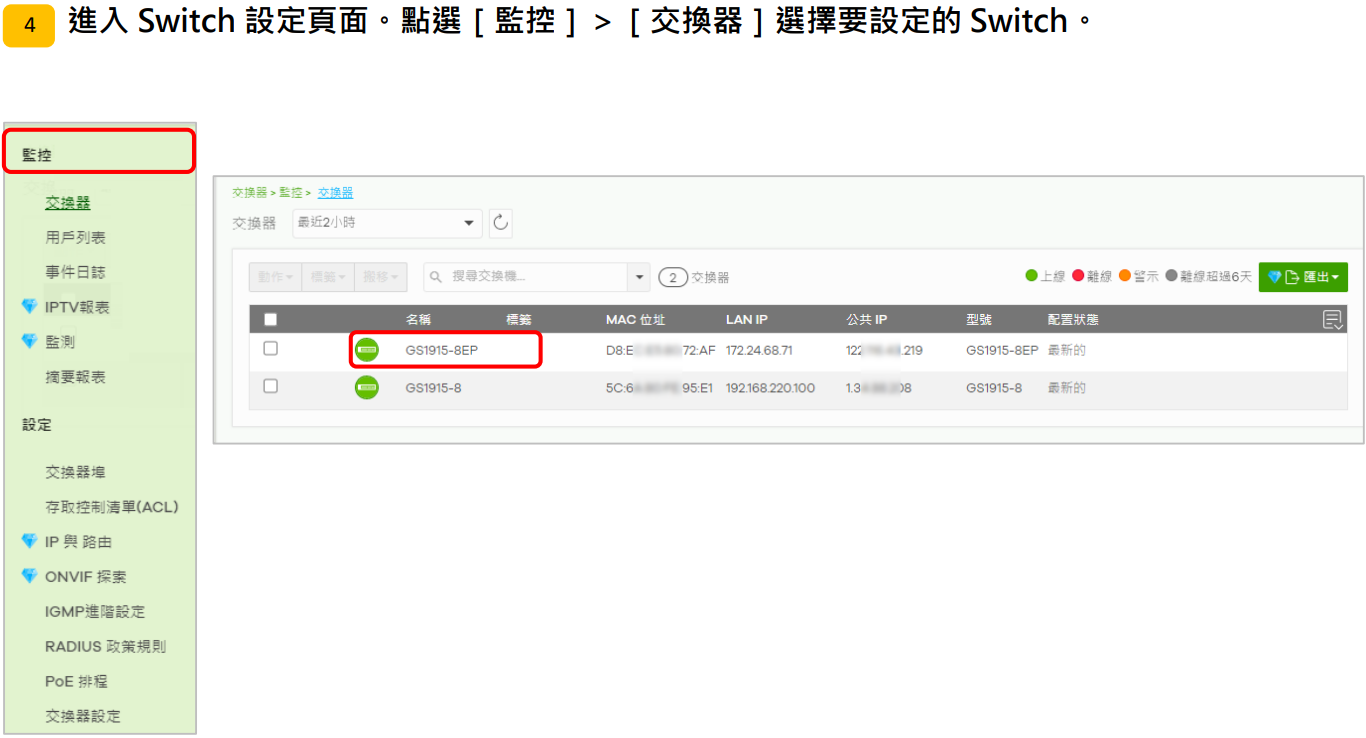
即可進入到該台 Switch 的設定畫面。
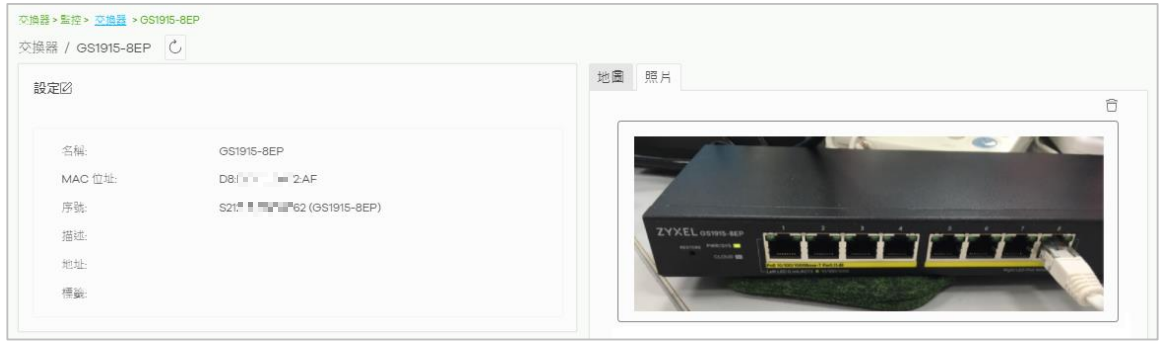
於此畫面可以設定 Switch 的 IP 以及名稱…等基本資訊,點選 即可編輯。
下方檢視 Switch 虛擬面板可檢查埠狀態,點擊[配置埠]可以進入此台 Switch 的埠詳細設定(如:
名稱、速度、VLAN…等)。
即可編輯。
下方檢視 Switch 虛擬面板可檢查埠狀態,點擊[配置埠]可以進入此台 Switch 的埠詳細設定(如:
名稱、速度、VLAN…等)。

點選 [配置埠]進入交換器埠編輯畫面,勾選實體埠點選[編輯],進行名稱修改以利 識別。
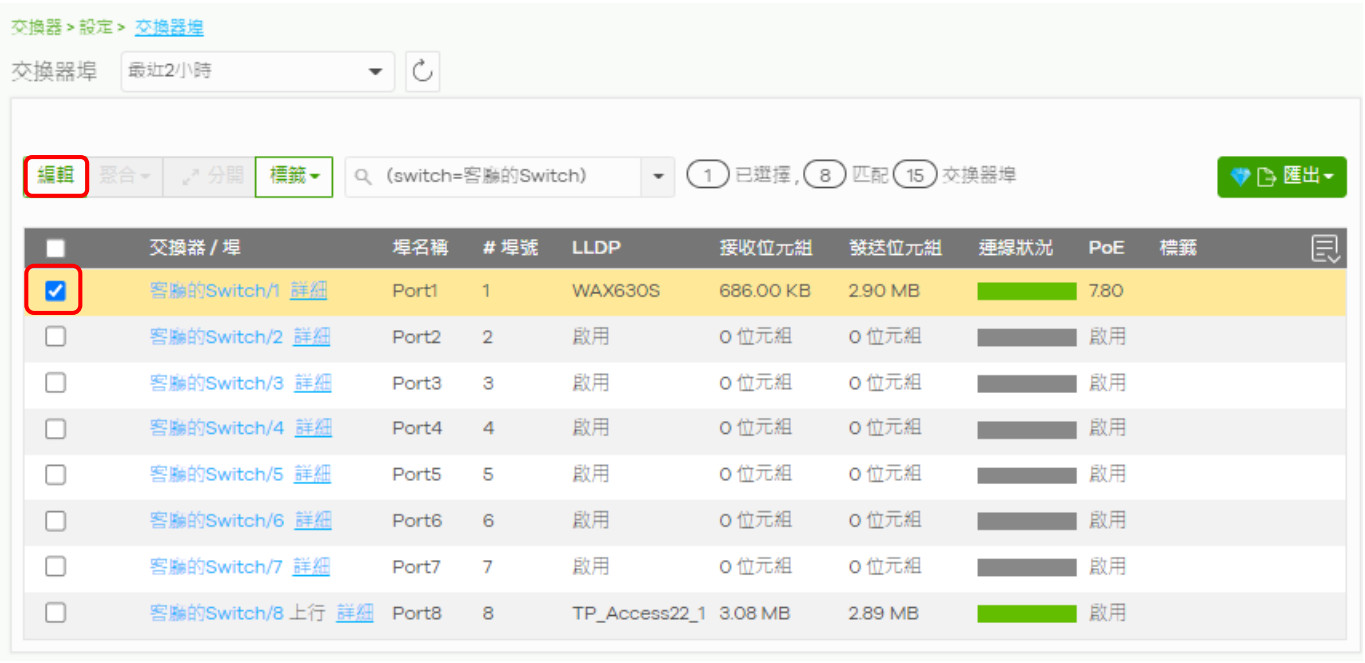

修改後參考:
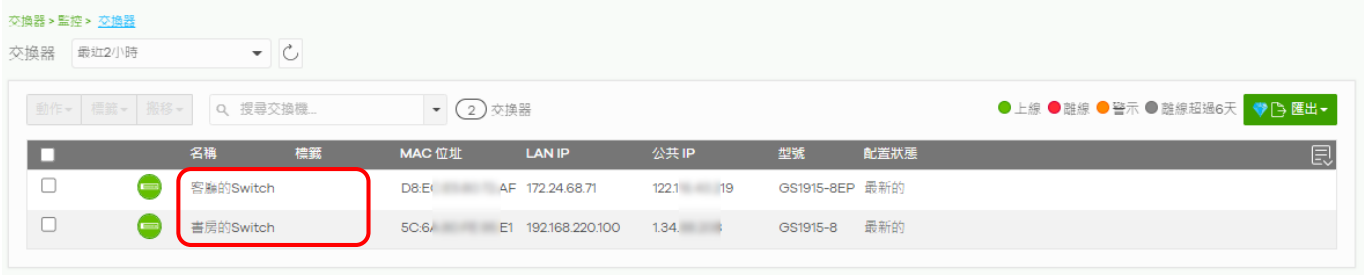
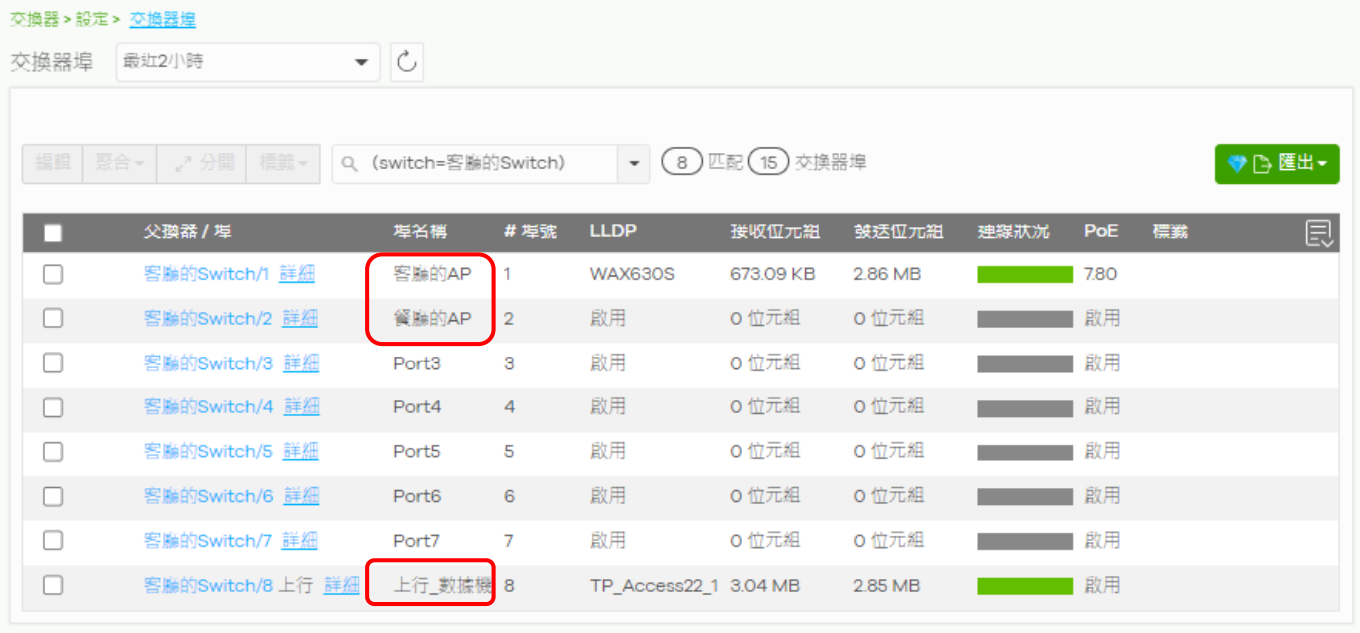
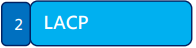
Zyxel 推出的 Nebula Flex Switch 皆能支援 Link Aggregation 兩種鏈路聚合方式(靜態聚合 Static LAG Bonding 與動態聚合 IEEE 802.3ad LACP (Dynamic Bonding) )。此功能將交換器的若干個 實體埠聚合成一個相對高速的邏輯埠。以 GS1915 系列交換器建立 IEEE 802.3ad 動態 LACP 為例: 請注意:為防止網路形成 Loop 造成廣播風暴,您必須首先設定好鏈路聚合後才能在設備上進行實體線 路對接。
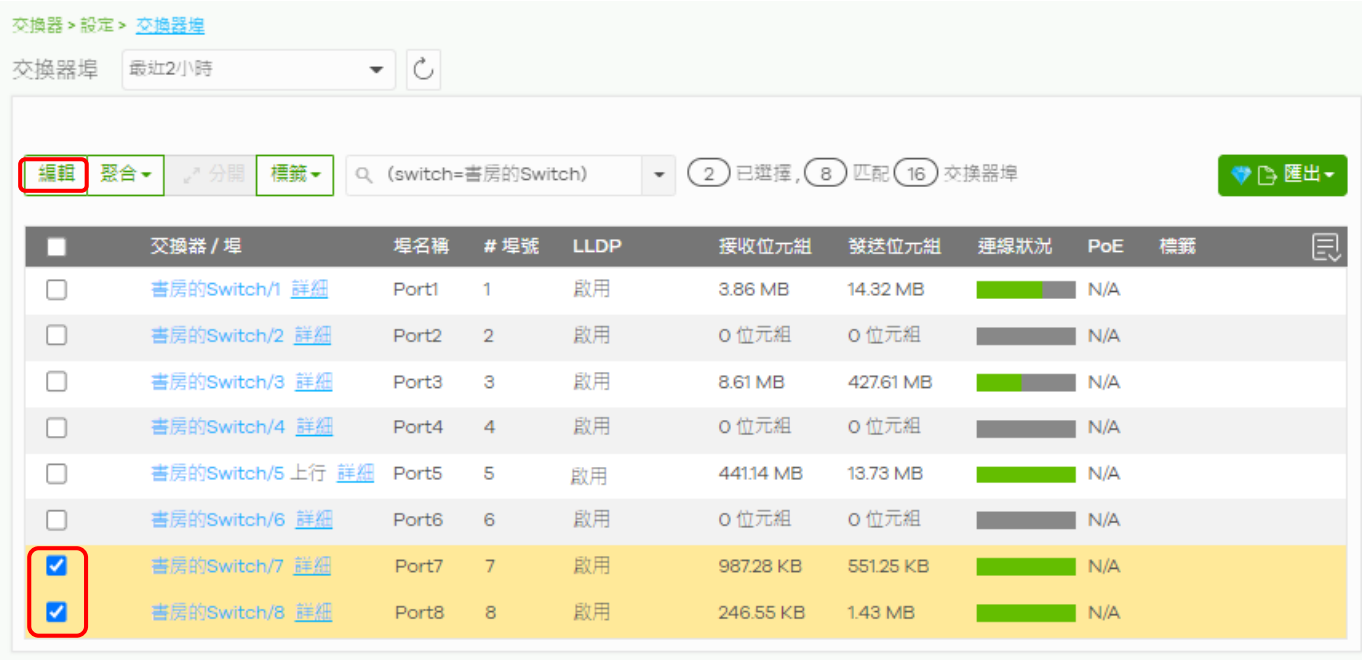
勾選要群組的連接埠,按下左上方[聚合]標籤按鈕,選擇[LACP(鏈路聚合控制協定)]並按下[聚合]。 會跳出提醒標語,按下[OK]。並於右上角跳出[保存更改]。
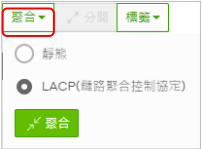
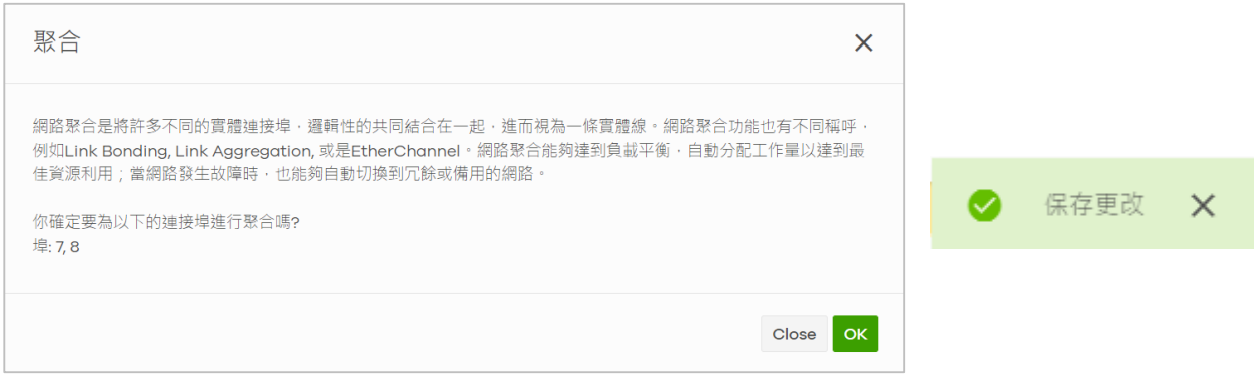
成功建立後,可以看到原先的 Port 7、8以合併為同一邏輯埠,並於連線狀態顯示綠色連線中:
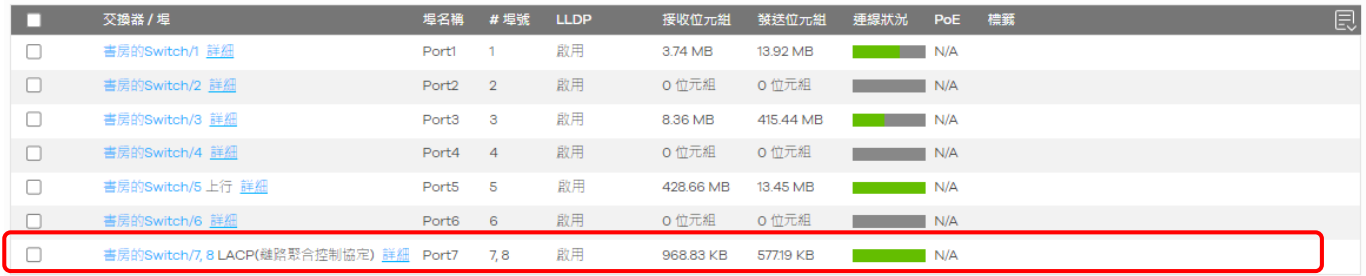
*註:若您設定的鏈路聚合型態為靜態,則會顯示以下狀態:

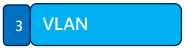
當我們希望讓家中伺服器獨立於另外一區域網段,可以透過建立 VLAN 虛擬區域網路,達到安 全控管保護的效果。GS1915 系列交換器支援 IEEE 802.1Q VLAN 標籤協定,此設定將參照下圖 架構為應用範例。
*請注意:
1. VLAN 架構需要搭配可識別 IEEE 802.1Q VLAN 標籤的網段閘道器,以利進行兩網段的路由 繞送,方可進行以下應用範例。可搭配 Zyxel Firewall 系列可達到完整進階、安全的網路架構。
2. Zyxel Switch 在與 Nebula 平台同步後,所有的實體埠會全數改為 VLAN Trunk,將與獨立 運作模式預設值不同。
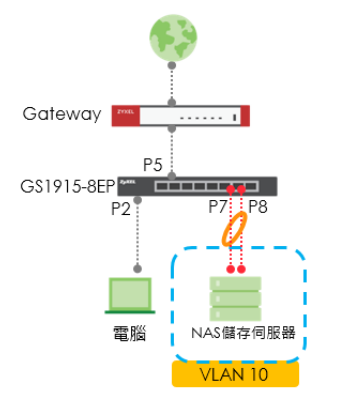
進入 Switch 埠配置,勾選範例中的 LACP 埠,按下右上方編輯:
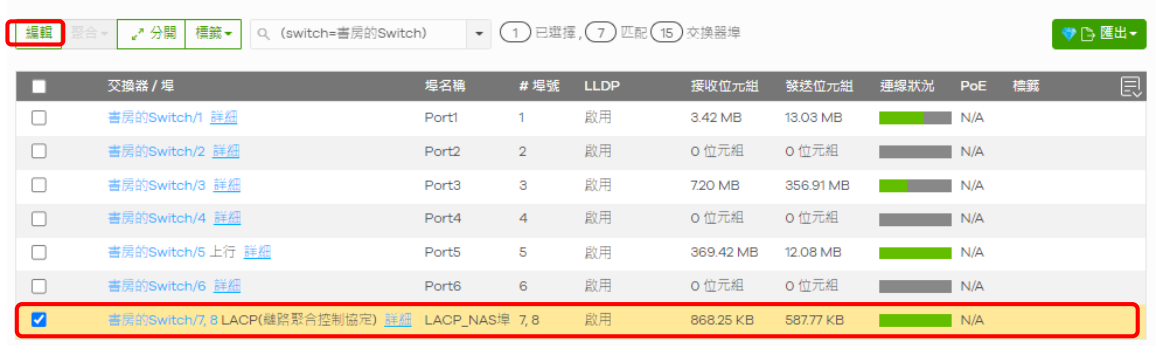
在右下角[類型]調整為:Access,[PVID]設定為 10,按下更新即可。成功後頁面會自動跳轉回 上一頁,並在右上角顯示[保存更改]。
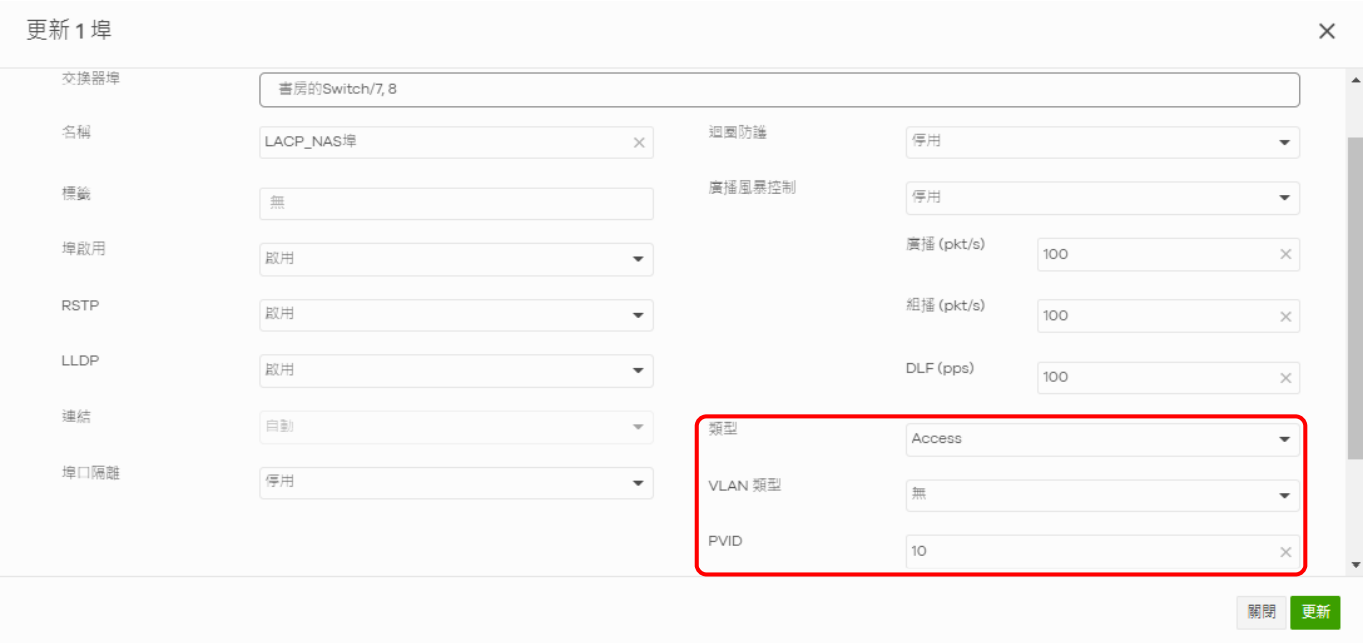
*註 1:以上設定方式也能適用於電腦、印表機…等設備。
*註 2:若設定有誤此設定框上方會出現警告標語:

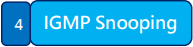
當 Switch 下有大量的 IPCam 或是 IPTV 的時候,網路有可能因會大量的群播 Flooding 導致網路 不順、畫面定格等問題 IGMP Snooping 可以解決此問題。特別是在家中經常具備中華電信 MOD,因走線問題常有中華電信 MOD 需串接一台交換機,而 IGMP Snooping 能夠解決 MOD 無法正常收視的問題。

由左方選單[交換器]點選[設定]>[IGMP 進階設定],將 IGMP Snooping 啟用即可。

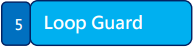
網路接線如果不小心接成 Loop 迴路,會造成封包在網路內不斷的傳輸,影響網路封包交換的效 率,嚴重則會發生網路潰堤完全無法使用。
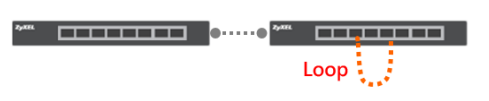
請注意:Loop Guard 請使用在非 uplink Port 上。
進入特定交換器頁面後進入[埠配置],勾選所有非上行鏈路的埠並[編輯]。
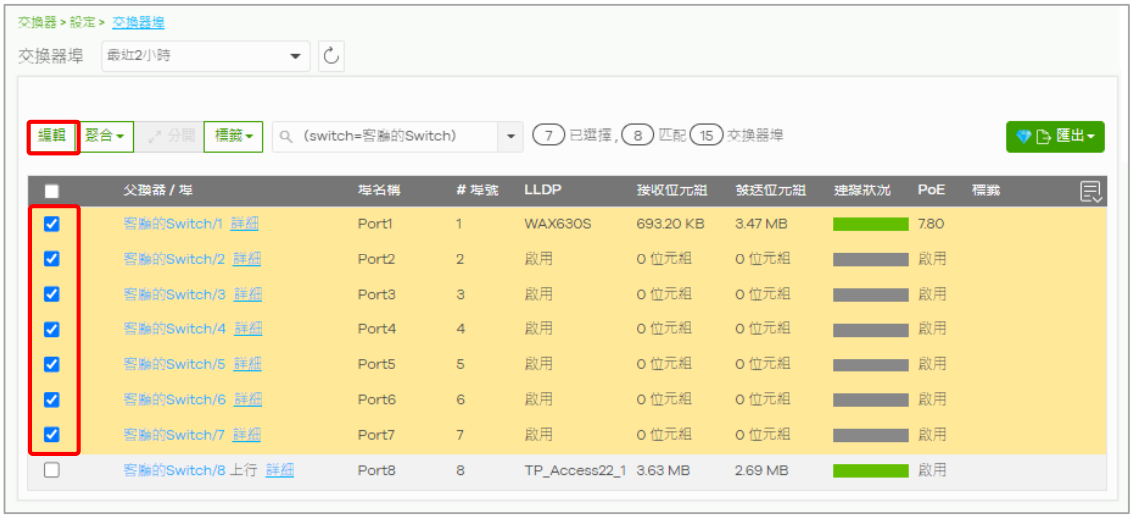
並在右邊[迴圈防護]功能啟用,即可完成設定。
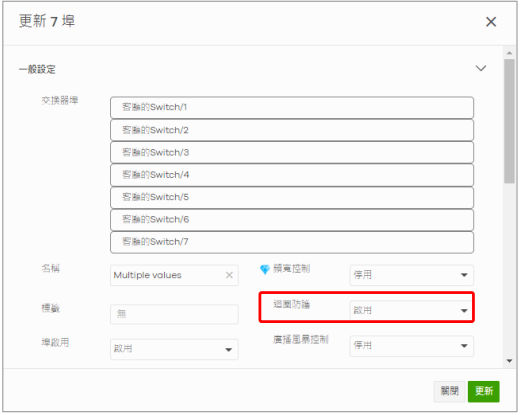
>>>>>>>>>>>>>>>>>>>>>>>>>>>>>>>>>>>>>>>>>>>>>>>>>
Nebula 提供行動裝置 App,更能方便透過手機、平板一手掌握網路狀態,了解更多有關 Nebula APP 特色功能。
有任何問題歡迎留言或者其他管道與 Zyxel Support 聯繫:
客服信箱:service@zyxel.com.tw

Nebula APP ver3.1
GS1915-8/8EP FW ver4.70(ACAQ.0)
March/2022
- 介面操作指引
- LACP
- VLAN
- IGMP Snooping
- Loop Guard
首先登入 Nebula Web:https://nebula.zyxel.com/ 按下[Get Started],於[Email Address]輸入註冊信箱,[Password]輸入密碼按下[Sign In]。
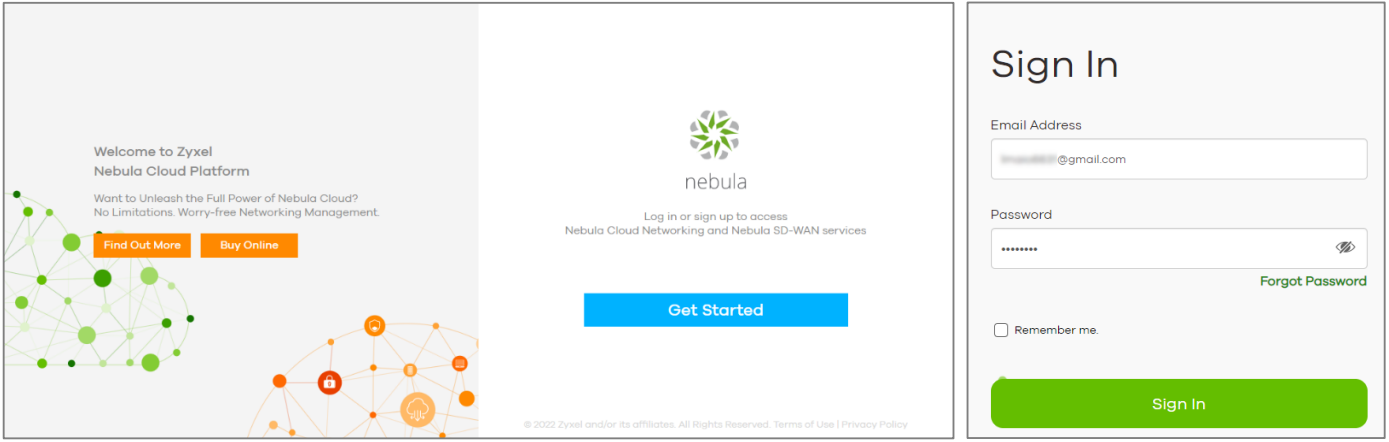
登入至 Nebula 管理平台。
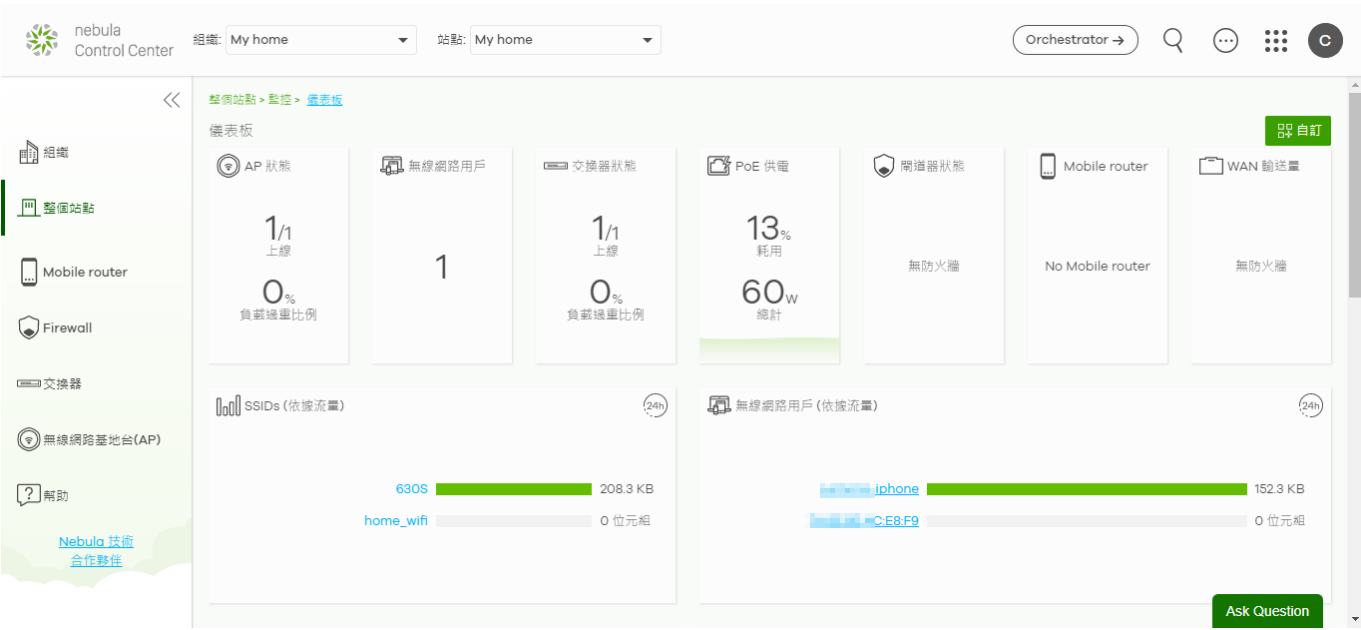
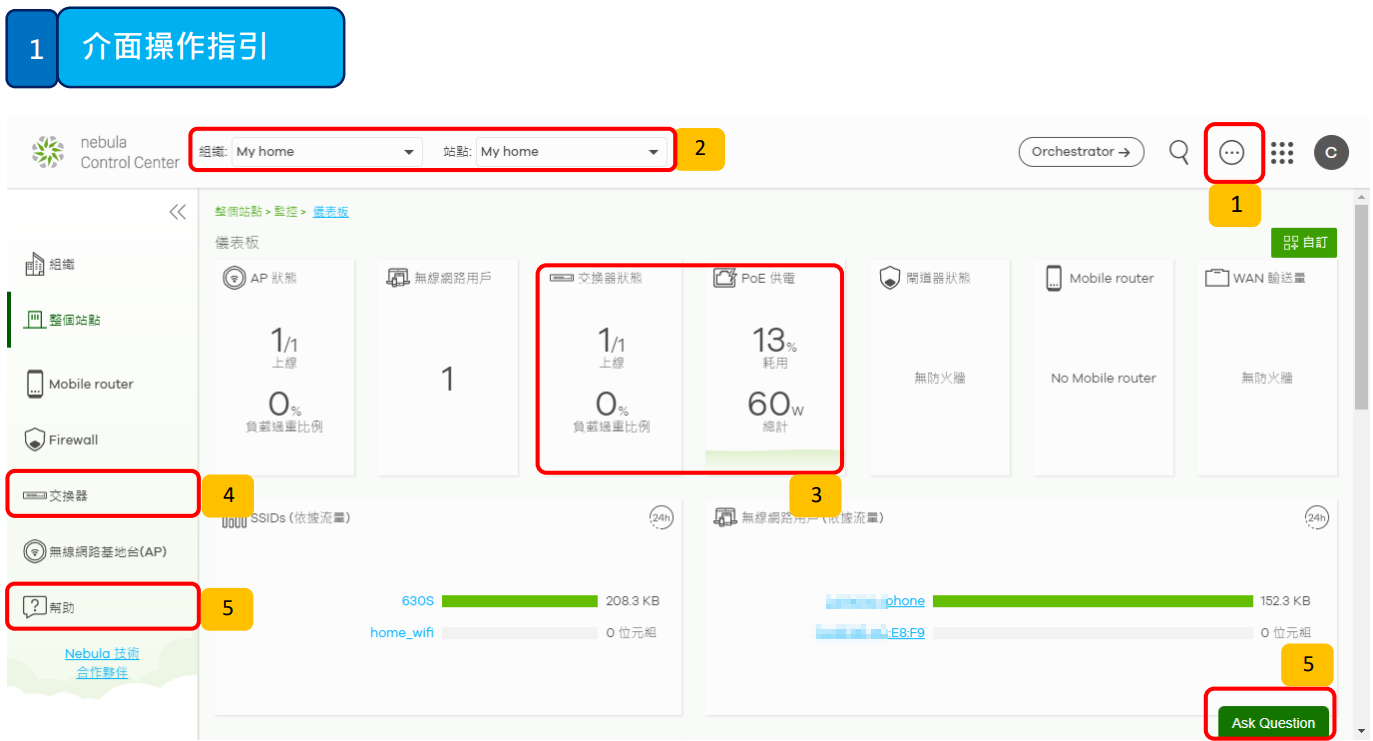
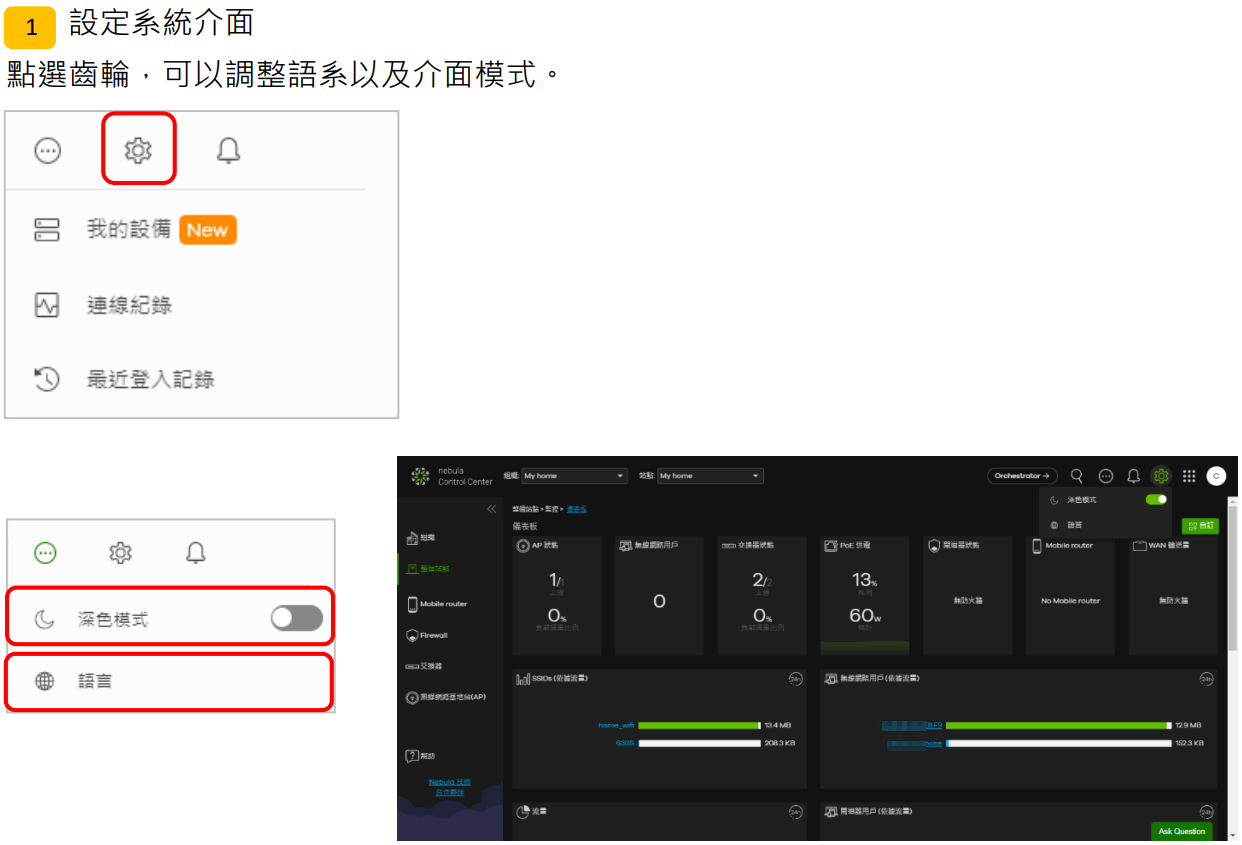

*註:AP 狀態與 SSIDs、無線用戶流量,需搭配 Zyxel 支援 Nebula Flex 的 AP 產品。 此篇介紹將會以 Switch GS1915 系列交換器為主軸,以下是 Switch 設定操作介面介紹:
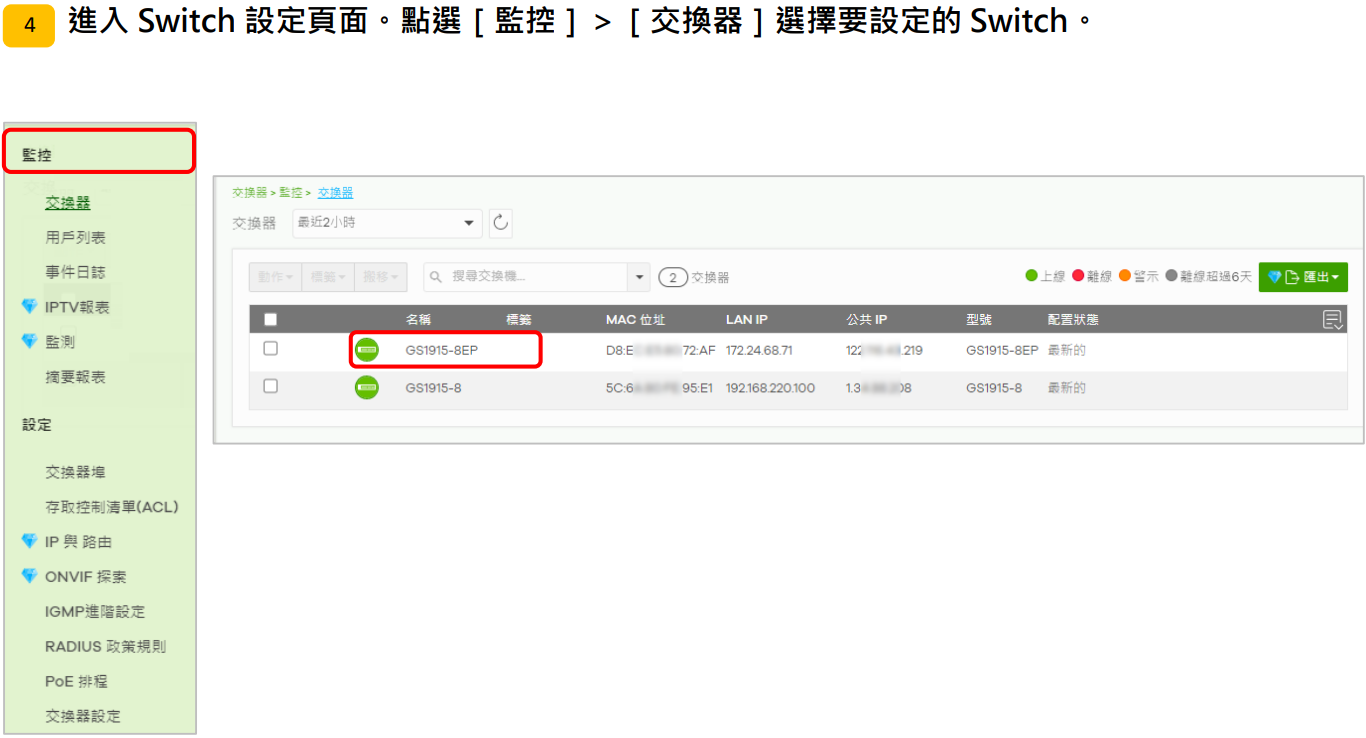
即可進入到該台 Switch 的設定畫面。
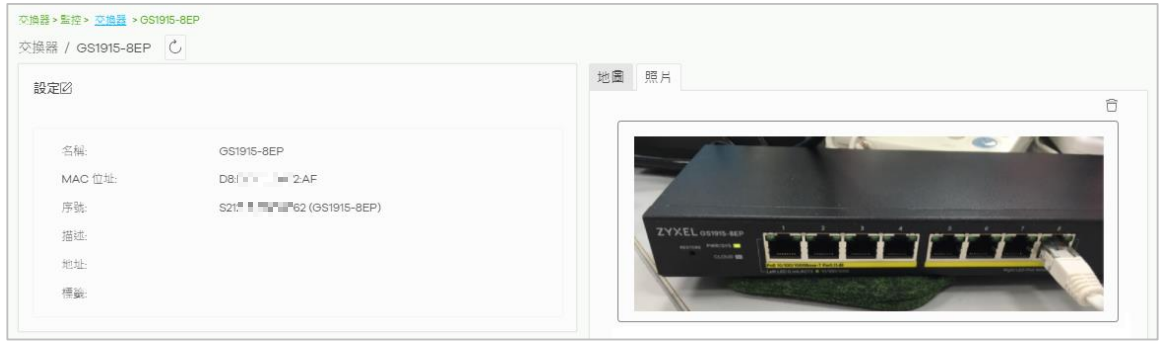
於此畫面可以設定 Switch 的 IP 以及名稱…等基本資訊,點選
 即可編輯。
下方檢視 Switch 虛擬面板可檢查埠狀態,點擊[配置埠]可以進入此台 Switch 的埠詳細設定(如:
名稱、速度、VLAN…等)。
即可編輯。
下方檢視 Switch 虛擬面板可檢查埠狀態,點擊[配置埠]可以進入此台 Switch 的埠詳細設定(如:
名稱、速度、VLAN…等)。
點選 [配置埠]進入交換器埠編輯畫面,勾選實體埠點選[編輯],進行名稱修改以利 識別。
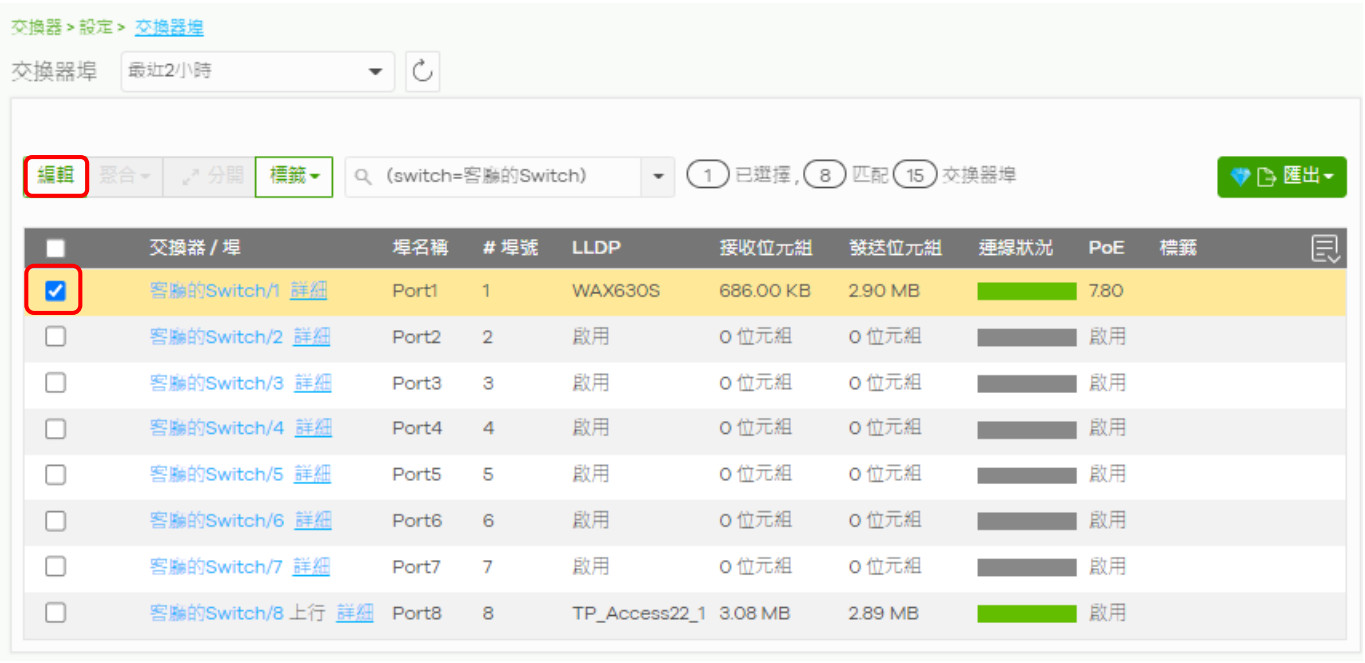

修改後參考:
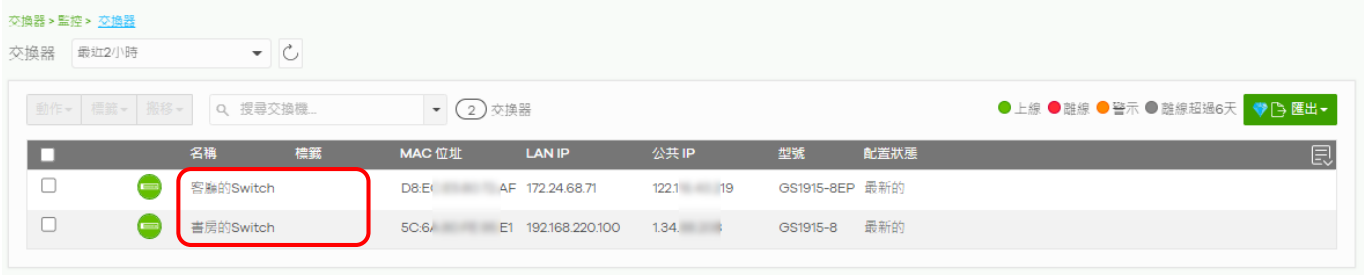
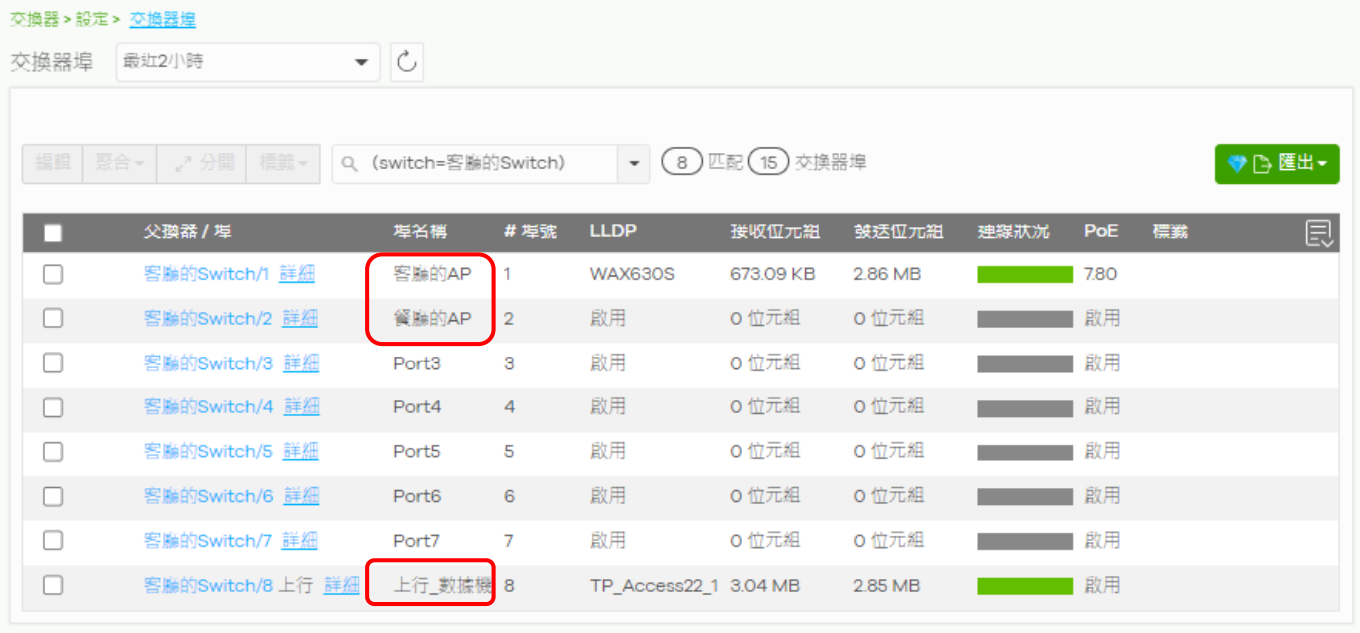
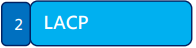
Zyxel 推出的 Nebula Flex Switch 皆能支援 Link Aggregation 兩種鏈路聚合方式(靜態聚合 Static LAG Bonding 與動態聚合 IEEE 802.3ad LACP (Dynamic Bonding) )。此功能將交換器的若干個 實體埠聚合成一個相對高速的邏輯埠。以 GS1915 系列交換器建立 IEEE 802.3ad 動態 LACP 為例: 請注意:為防止網路形成 Loop 造成廣播風暴,您必須首先設定好鏈路聚合後才能在設備上進行實體線 路對接。
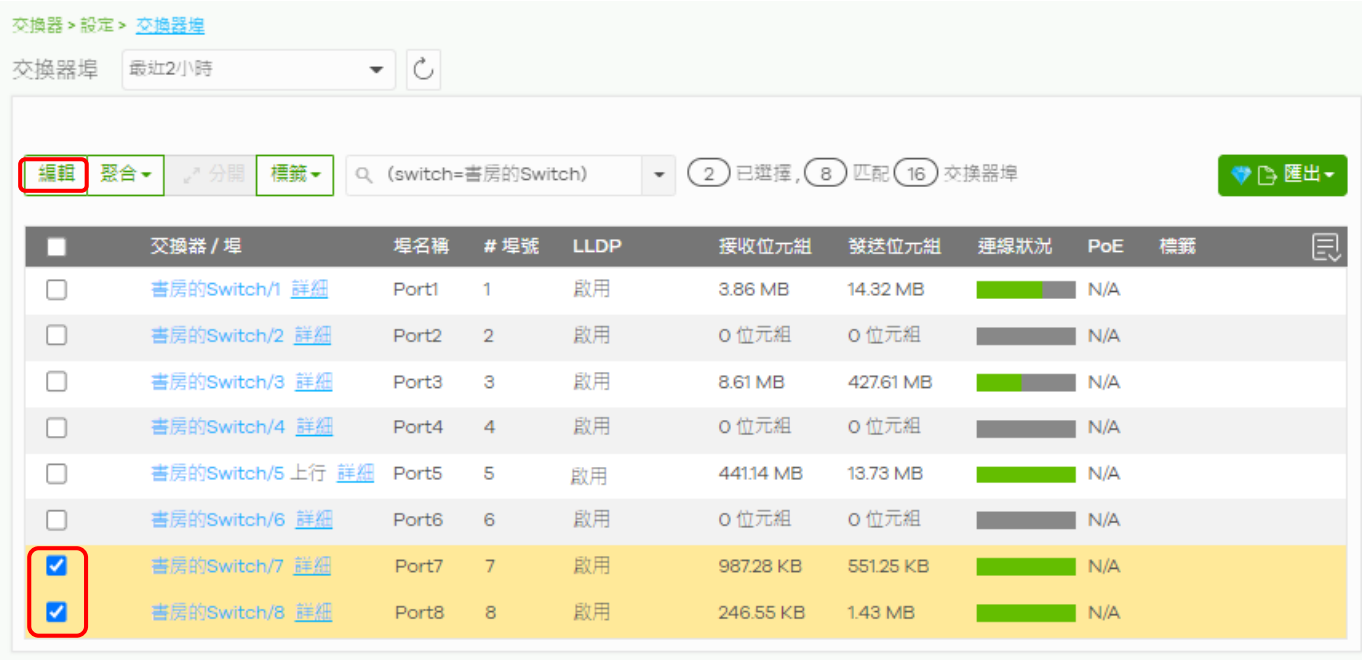
勾選要群組的連接埠,按下左上方[聚合]標籤按鈕,選擇[LACP(鏈路聚合控制協定)]並按下[聚合]。 會跳出提醒標語,按下[OK]。並於右上角跳出[保存更改]。
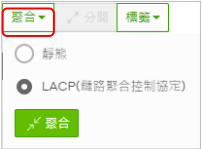
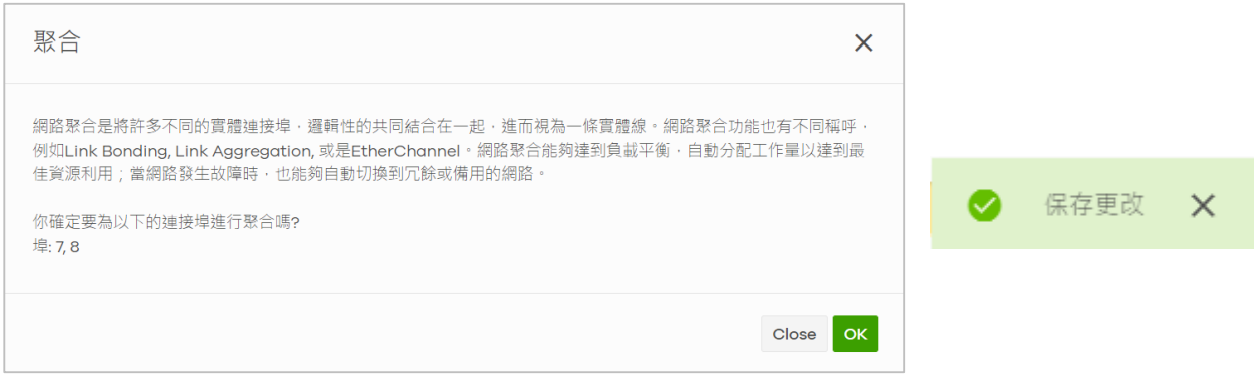
成功建立後,可以看到原先的 Port 7、8以合併為同一邏輯埠,並於連線狀態顯示綠色連線中:
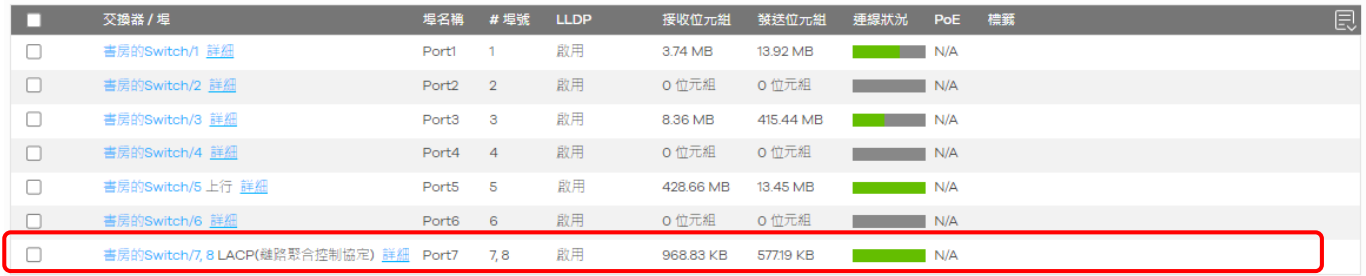
*註:若您設定的鏈路聚合型態為靜態,則會顯示以下狀態:

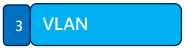
當我們希望讓家中伺服器獨立於另外一區域網段,可以透過建立 VLAN 虛擬區域網路,達到安 全控管保護的效果。GS1915 系列交換器支援 IEEE 802.1Q VLAN 標籤協定,此設定將參照下圖 架構為應用範例。
*請注意:
1. VLAN 架構需要搭配可識別 IEEE 802.1Q VLAN 標籤的網段閘道器,以利進行兩網段的路由 繞送,方可進行以下應用範例。可搭配 Zyxel Firewall 系列可達到完整進階、安全的網路架構。
2. Zyxel Switch 在與 Nebula 平台同步後,所有的實體埠會全數改為 VLAN Trunk,將與獨立 運作模式預設值不同。
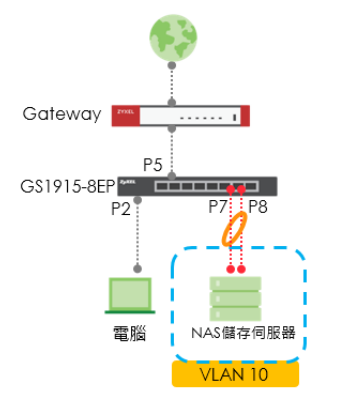
進入 Switch 埠配置,勾選範例中的 LACP 埠,按下右上方編輯:
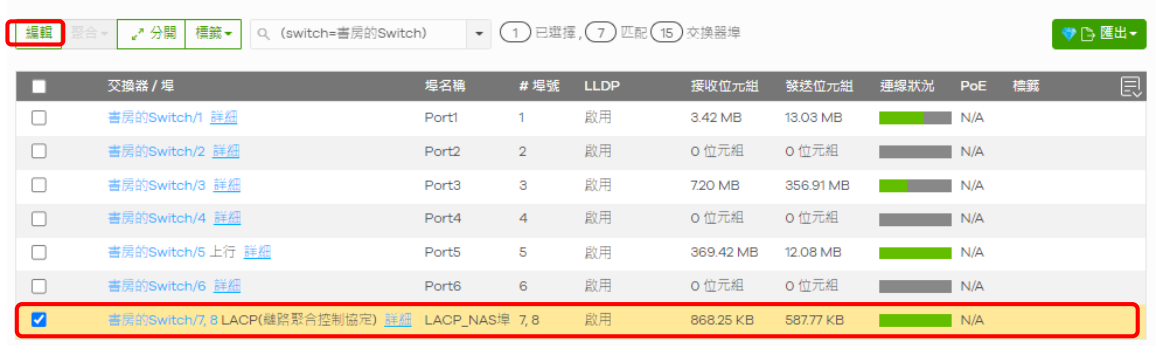
在右下角[類型]調整為:Access,[PVID]設定為 10,按下更新即可。成功後頁面會自動跳轉回 上一頁,並在右上角顯示[保存更改]。
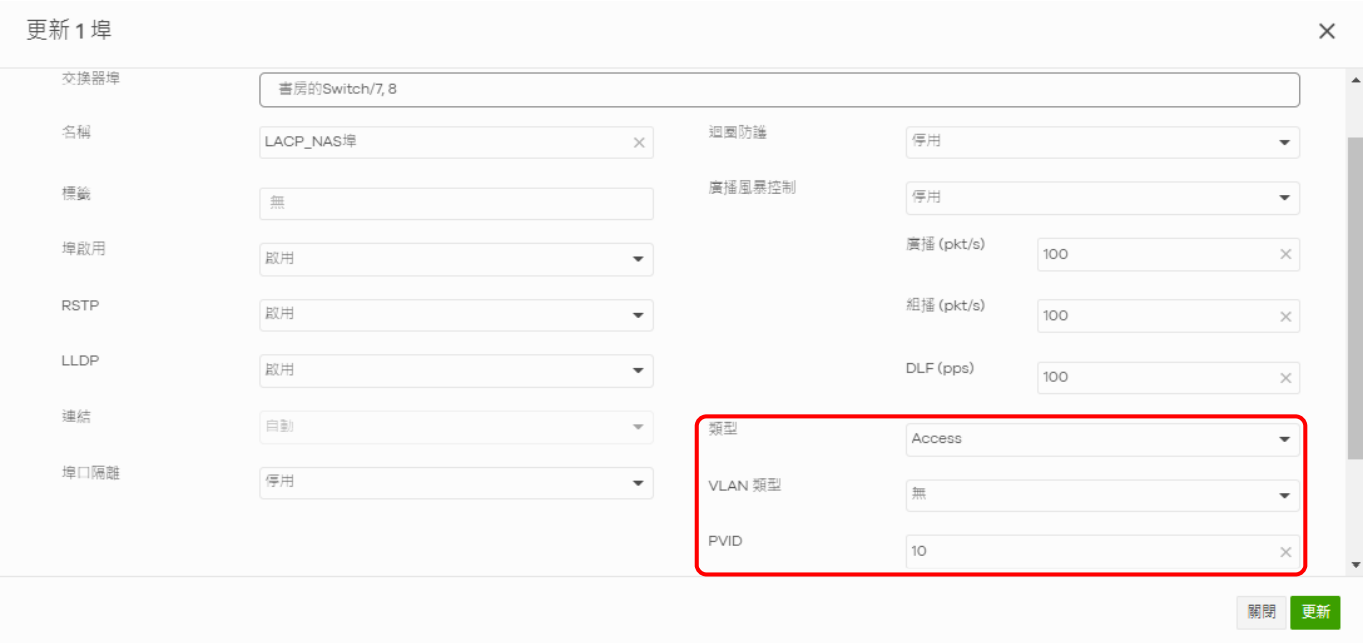
*註 1:以上設定方式也能適用於電腦、印表機…等設備。
*註 2:若設定有誤此設定框上方會出現警告標語:

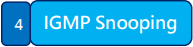
當 Switch 下有大量的 IPCam 或是 IPTV 的時候,網路有可能因會大量的群播 Flooding 導致網路 不順、畫面定格等問題 IGMP Snooping 可以解決此問題。特別是在家中經常具備中華電信 MOD,因走線問題常有中華電信 MOD 需串接一台交換機,而 IGMP Snooping 能夠解決 MOD 無法正常收視的問題。

由左方選單[交換器]點選[設定]>[IGMP 進階設定],將 IGMP Snooping 啟用即可。

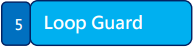
網路接線如果不小心接成 Loop 迴路,會造成封包在網路內不斷的傳輸,影響網路封包交換的效 率,嚴重則會發生網路潰堤完全無法使用。
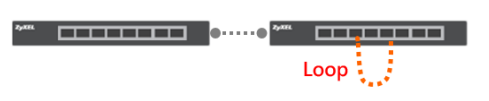
請注意:Loop Guard 請使用在非 uplink Port 上。
進入特定交換器頁面後進入[埠配置],勾選所有非上行鏈路的埠並[編輯]。
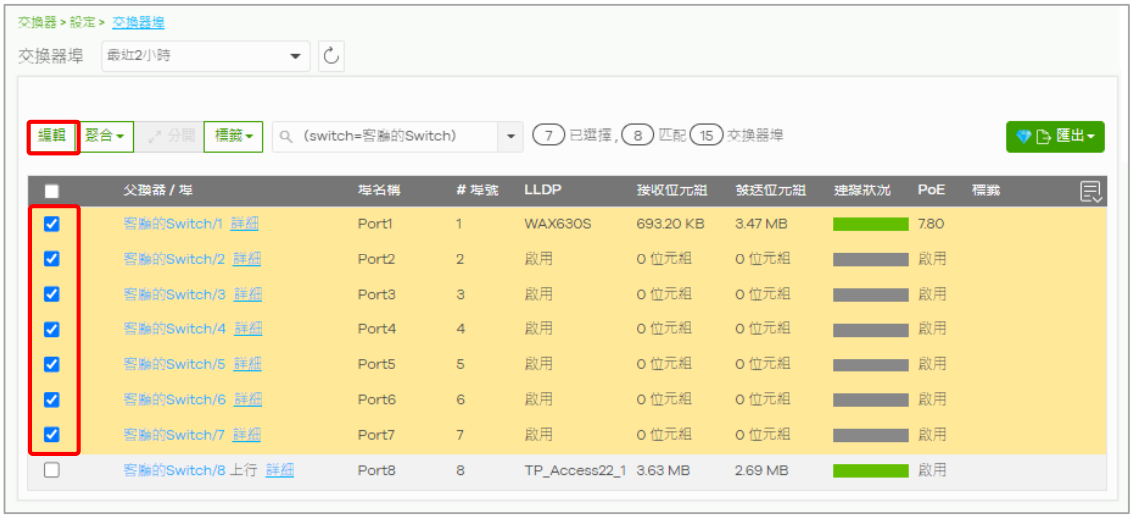
並在右邊[迴圈防護]功能啟用,即可完成設定。
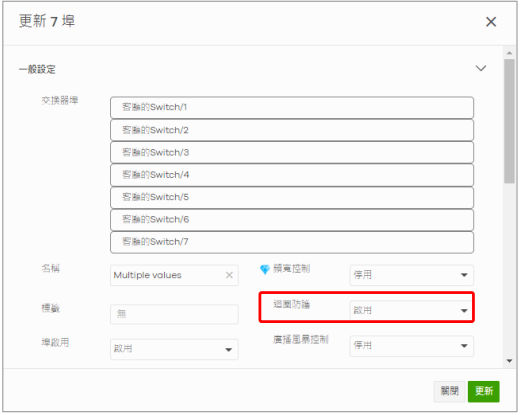
>>>>>>>>>>>>>>>>>>>>>>>>>>>>>>>>>>>>>>>>>>>>>>>>>
Nebula 提供行動裝置 App,更能方便透過手機、平板一手掌握網路狀態,了解更多有關 Nebula APP 特色功能。
有任何問題歡迎留言或者其他管道與 Zyxel Support 聯繫:
客服信箱:service@zyxel.com.tw

Nebula APP ver3.1
GS1915-8/8EP FW ver4.70(ACAQ.0)
March/2022
0



